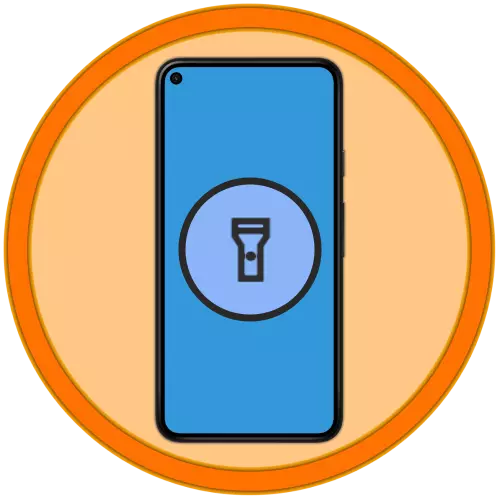
1. módszer: Gyors hozzáférési elem
Az Android összes okostelefonon van egy beépített zseblámpa alkalmazás, amely az értesítési tétel (függöny) keresztül lehetséges, ahol a gyors hozzáférési elemek kerülnek bemutatásra. Ez az alábbiak szerint történik:
- Töltse le az ujját a képernyő tetejéről lefelé, hogy megjelenítse a függöny tartalmát. Szükség esetén végezzen extra csúsztatást, hogy teljes mértékben telepítse azt, és az összes rendelkezésre álló elem megtekintéséhez.
- Érintse meg a "Flashlight" ikont, majd aktiválódik, és a készülék megfelelő hardverösszetevője engedélyezve lesz.
- Ha a szükséges gyors hozzáférési elem nem szerepel a teljes listán, először ellenőrizze a második képernyőt (ha van ilyen), a bal oldali csúszással. Ezután, ha nem észlelhető, menjen a szerkesztés módba (ceruza ikon a bal oldalon), és keresse meg a "zseblámpát" az alsó területen.
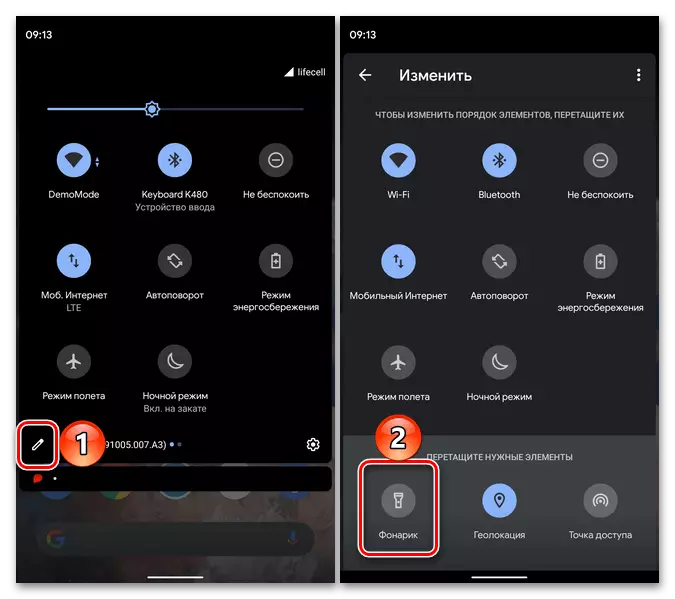
Tartsa a megfelelő ikont, és felszabadítás nélkül helyezze el a függöny kényelmes helyére. Engedje el az ujját, és kattintson a "Vissza" nyílra. Most a zseblámpa mindig elérhető lesz a PU fő területén.
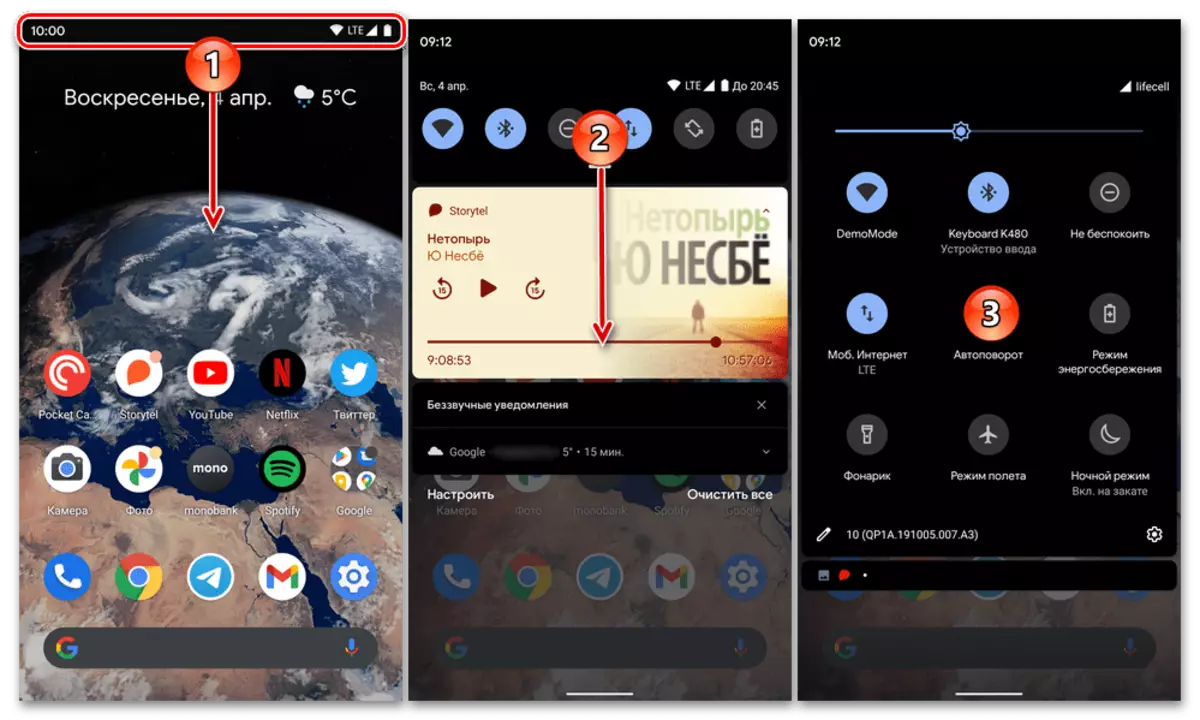
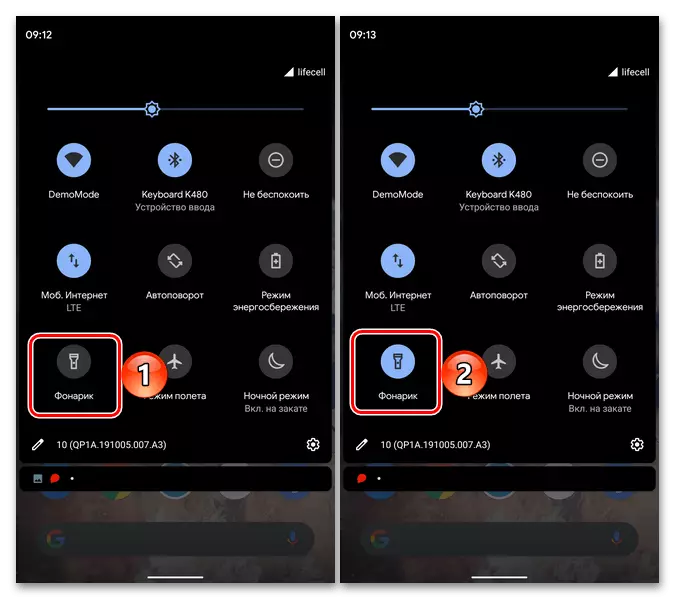
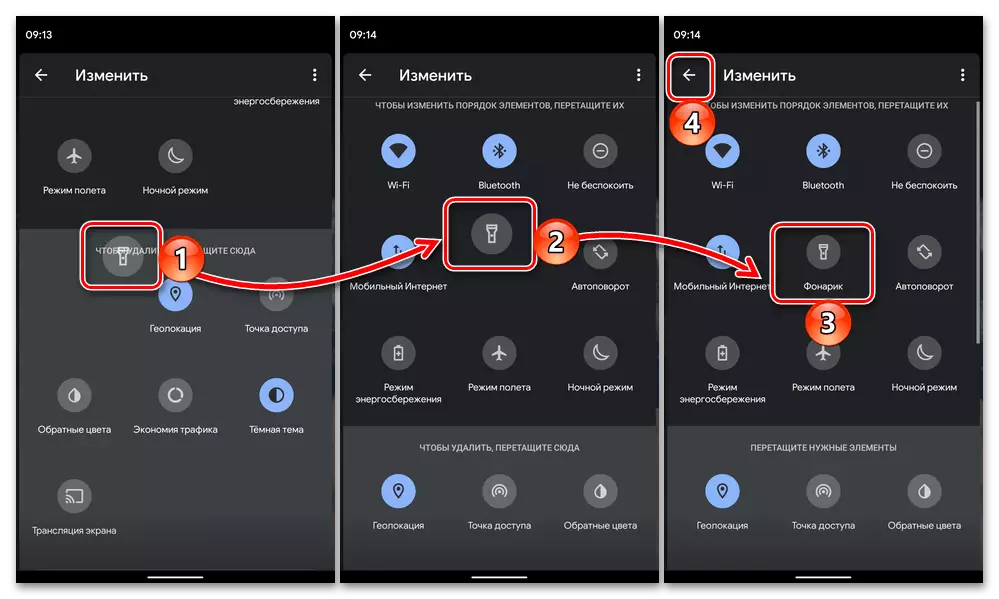
2. módszer: gomb a házon
Az Android számos opcióban mind a harmadik fél gyártói héjában, mind a "Clean" operációs rendszer testreszabott verzióiban, amely egy flashlight hívás funkciót rendelhet a mobileszköz házának egyik mechanikus gombjához. Leggyakrabban a bekapcsológomb, majd bemutatjuk, hogy ez általánosan történjen.
- Nyissa meg a "Beállítások" Androidot, görgessen le lefelé, és nyissa meg a rendszer részt.
- Menjen a "gombok" alszakaszra.
- Görgessen a rendelkezésre álló opciók listáján a "Power gomb" blokkra, és aktiválja a kapcsolót a "Hosszú nyomógombos gombra a zseblámpa bekapcsolásához".
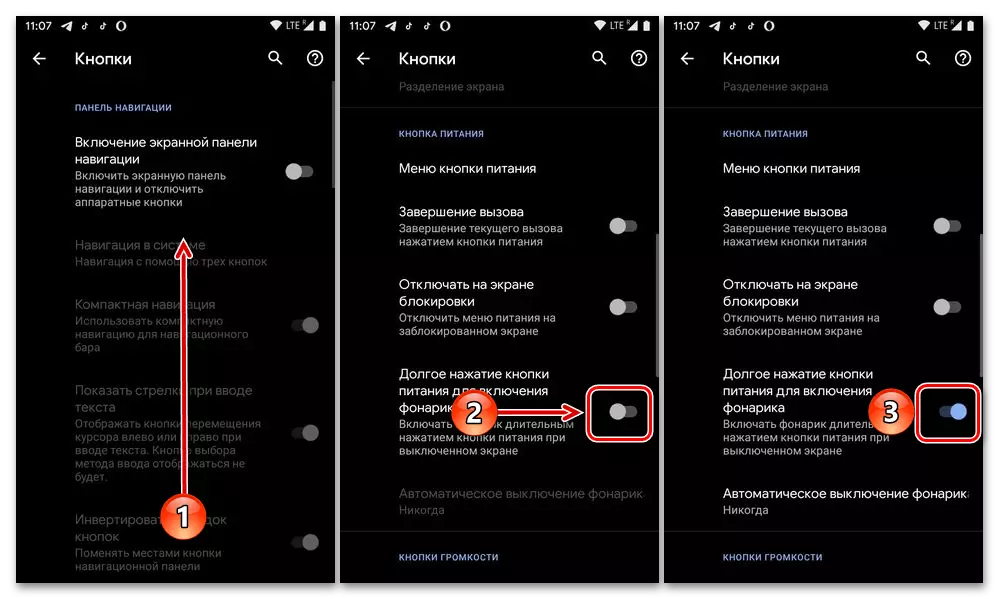
Szükség esetén használja az alábbi opciót a hardverelem automatikus leállítási időtartamának meghatározásához.
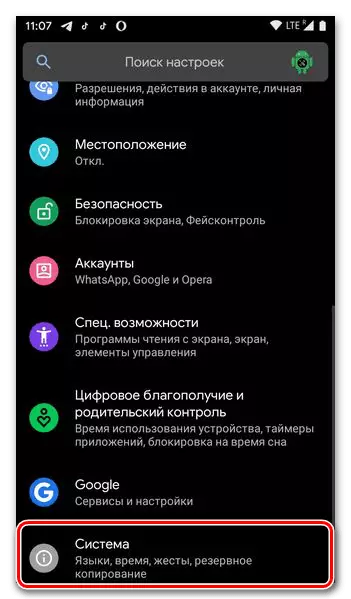
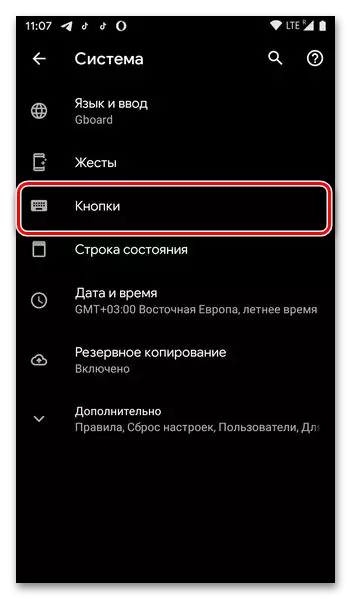
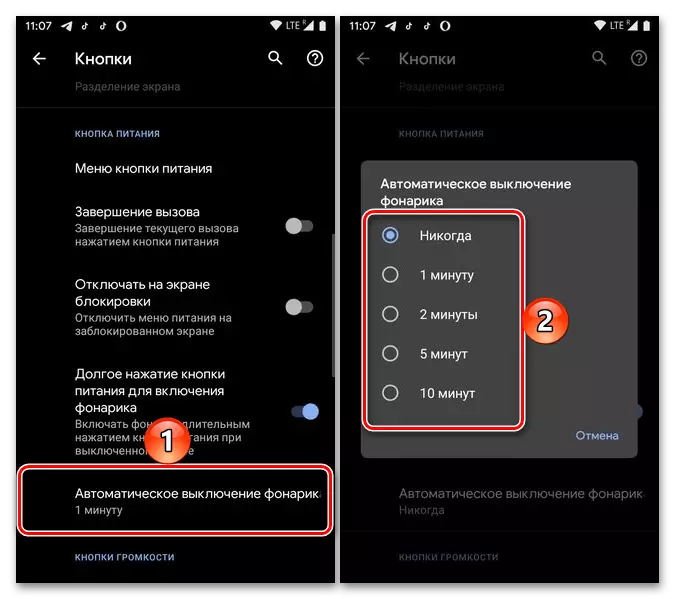
Most, hogy aktiválja a zseblámpát, elegendő lesz tartani és tartani a képernyőbezáró gombot.
Jegyzet! Ha nem találta meg a rendszer paramétereit, akkor lehetőség arra, hogy további funkciókat hozzanak létre a fent tárgyalt gombokon, azt jelenti, hogy nincs elvileg, vagy van egy másik neve és / vagy más úton van. Ebben az esetben olvassa el az alábbi utasítás alatti hivatkozást - legvalószínűbb, hogy hasznos lesz.
Bővebben: Hogyan kapcsolja be a zseblámpát a Xiaomi-n
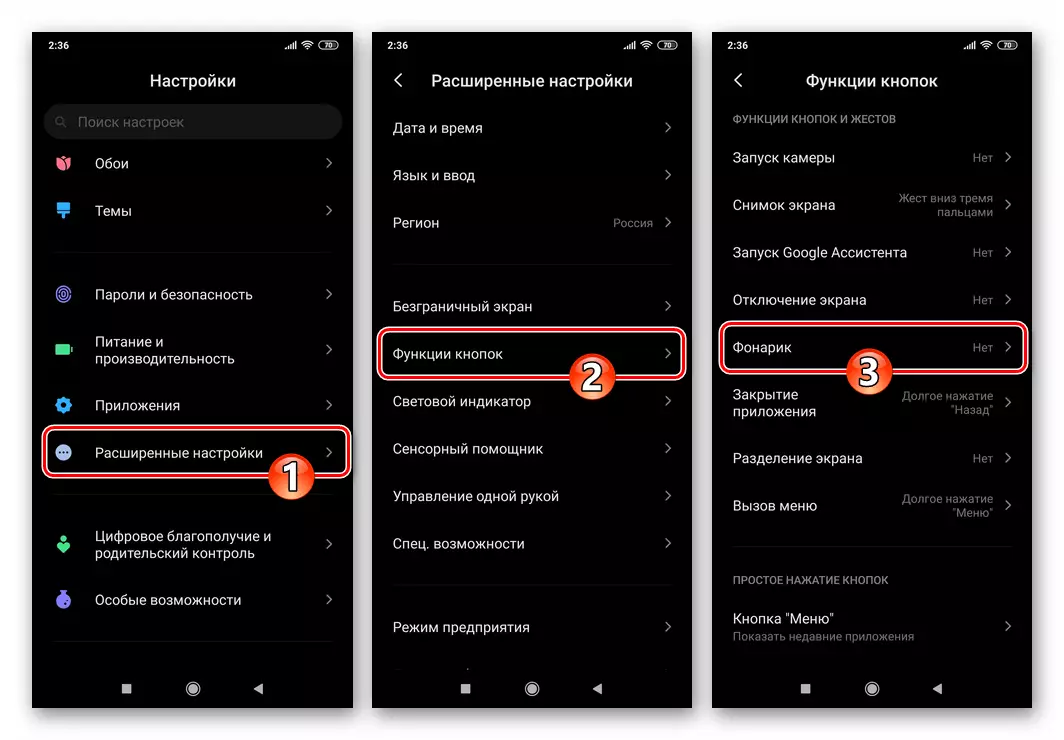
3. módszer: Harmadik féltől származó alkalmazások
Ha valamilyen oknál fogva nem felel meg az Android operációs rendszerben előzetesen telepített lámpás lámpásnak, akkor a funkcionalitás elégtelennek tűnik, könnyen megtalálhatja az alternatív megoldást a Google Playpiacon. Előnyösen azt javasoljuk, hogy ismerkedjen meg egy külön cikkével a honlapunkon, amely a lehető legjobban tárgyalja ezeket az alkalmazásokat.
Bővebben: lámpák Androidhoz
Például használjuk az eszközöket "Lámpás LED - Univerzum" , Telepítse, amely a következő link segítségével lehetséges:
LED LED Flashlight - Univerzum a Google Play Market-től
- "Állítsa be az alkalmazás és a" nyitva ".
- Anélkül, hogy bármilyen műveletet végezne az Ön részéről, a zseblámpa szerepel. A kezeléshez használja az egyetlen gombot a fő képernyőn elérhető gomb, amelynek zöld színe az ON állapotról beszél, és a piros le van tiltva.
- A LED zseblámpa - univerzumnak három további funkciója van a menüben (három pont a jobb felső sarokban):
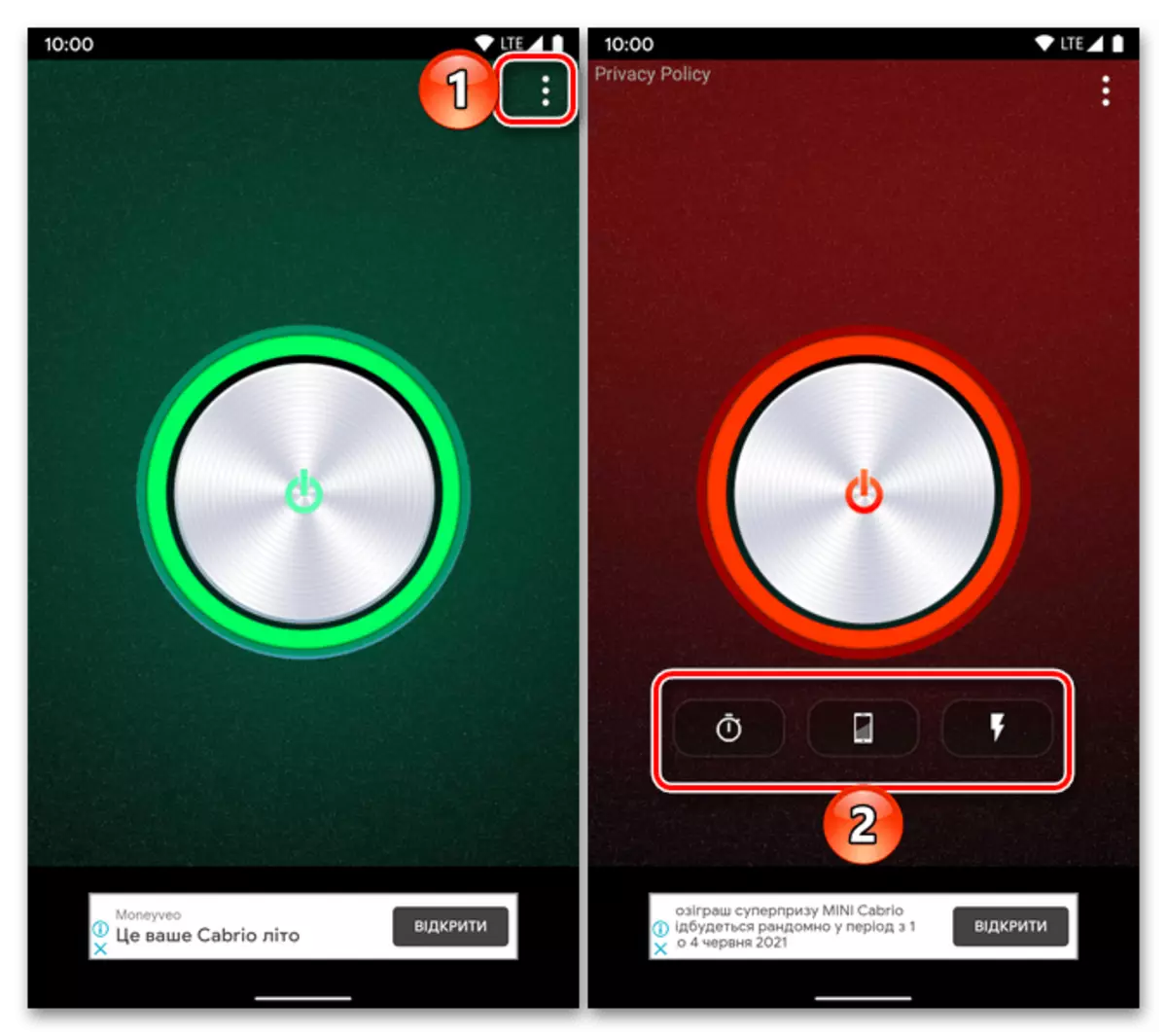
- Időzítő. A megfelelő vezérlésre kattintva állítsa be a kívánt időt, majd a zseblámpa be van kapcsolva, majd aktiválja azt. Elvárják, amíg a visszaszámlálás befejeződik.
- Megvilágítás. A mobilkészülék képével való megérintés, válassza ki a paletta színét, amelyhez a képernyő festésre kerül, majd elrejti, megérinti az ikont a keresztbe feszített szemmel. Kérjük, vegye figyelembe, hogy a kijelző fényereje, ha ez az üzemmód maximálisan aktiválódik.
- Villog. Az egyik, két vagy háromszor megnyomva a vakuelemen, határozza meg, hogy hányszor lesz egy második lámpa.
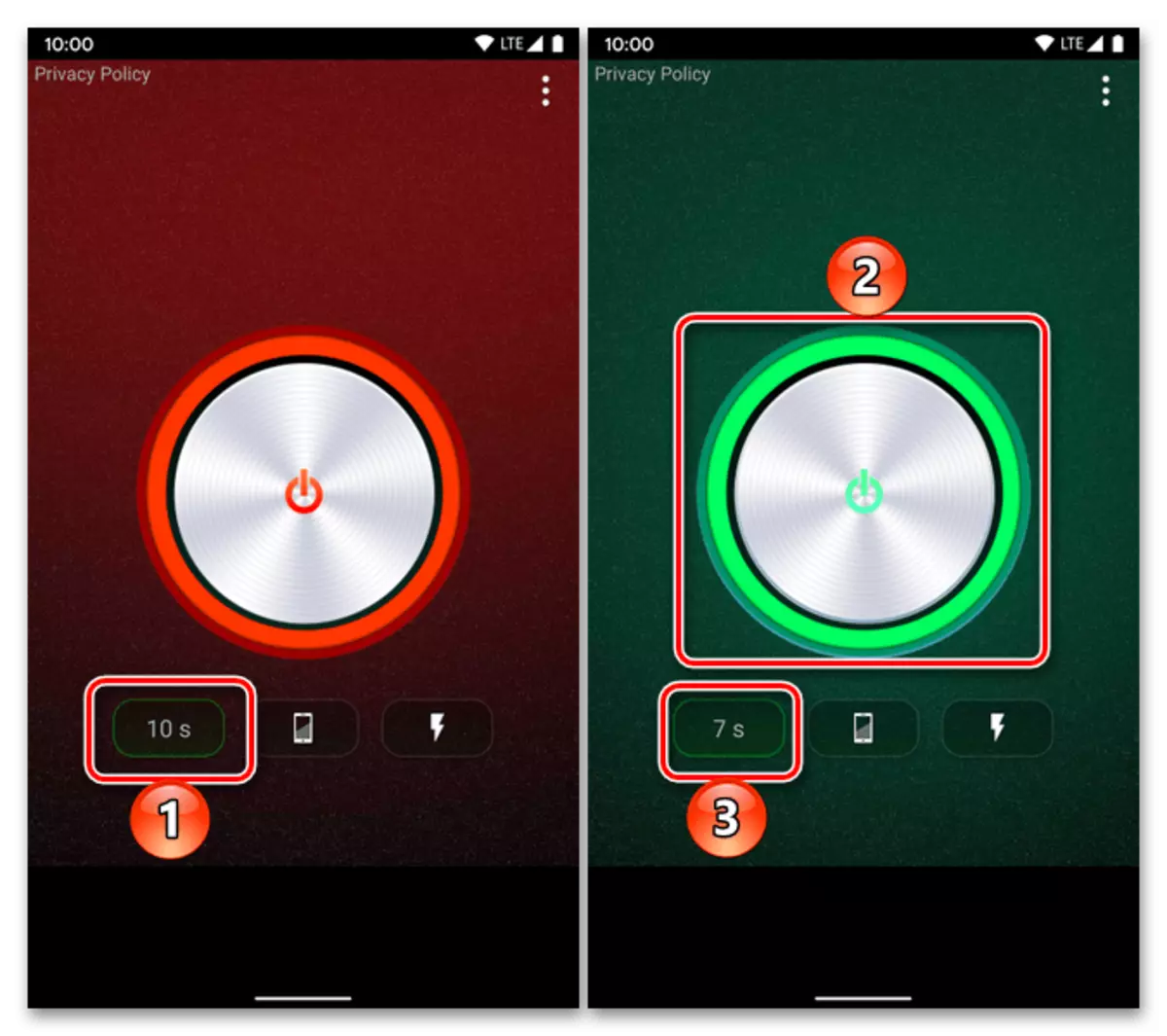
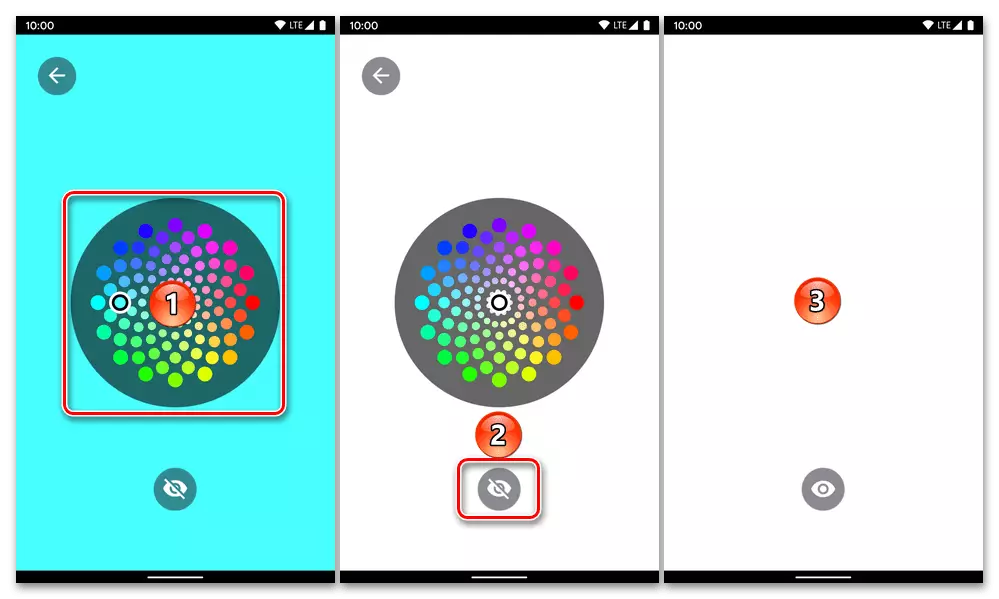
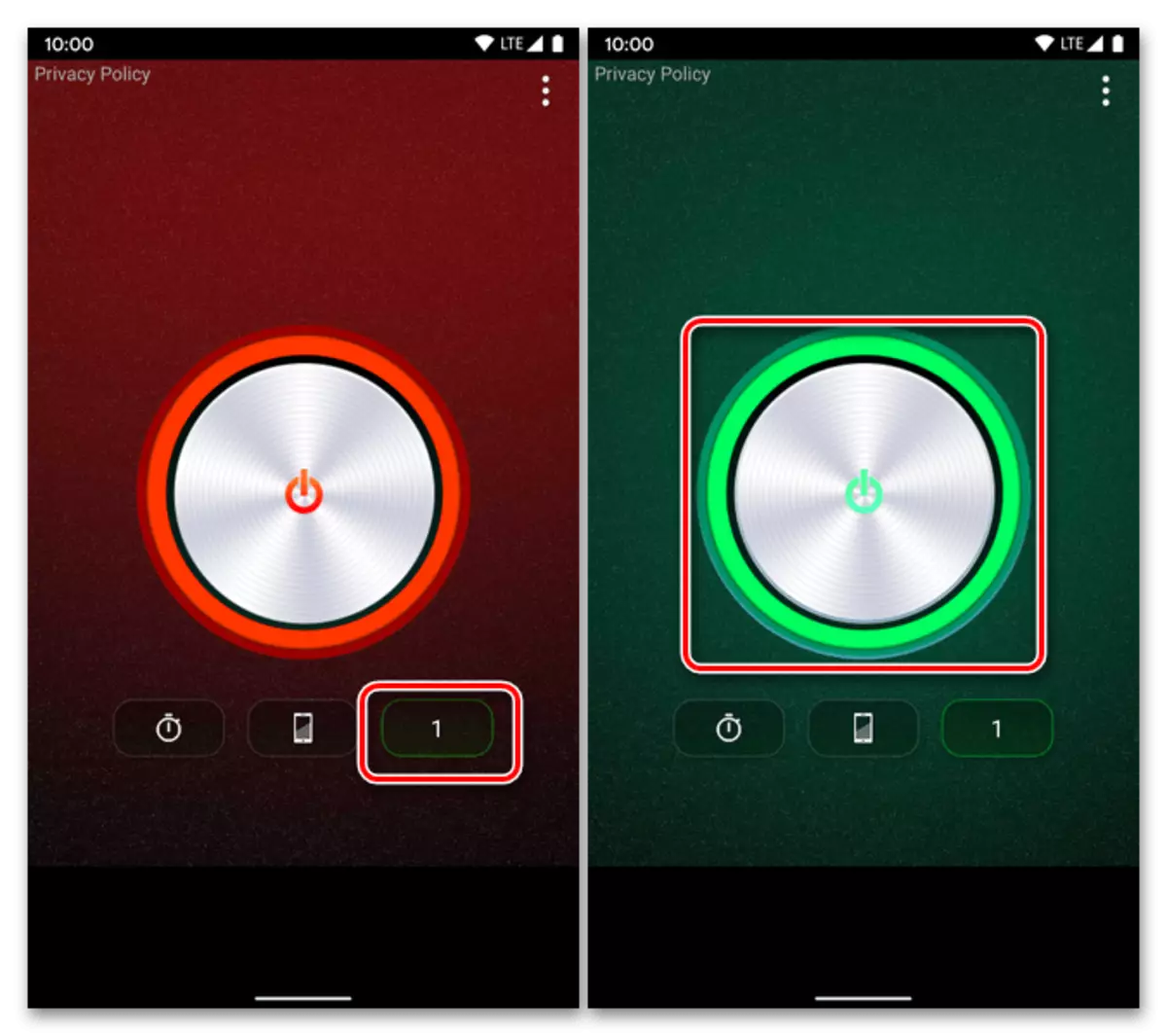
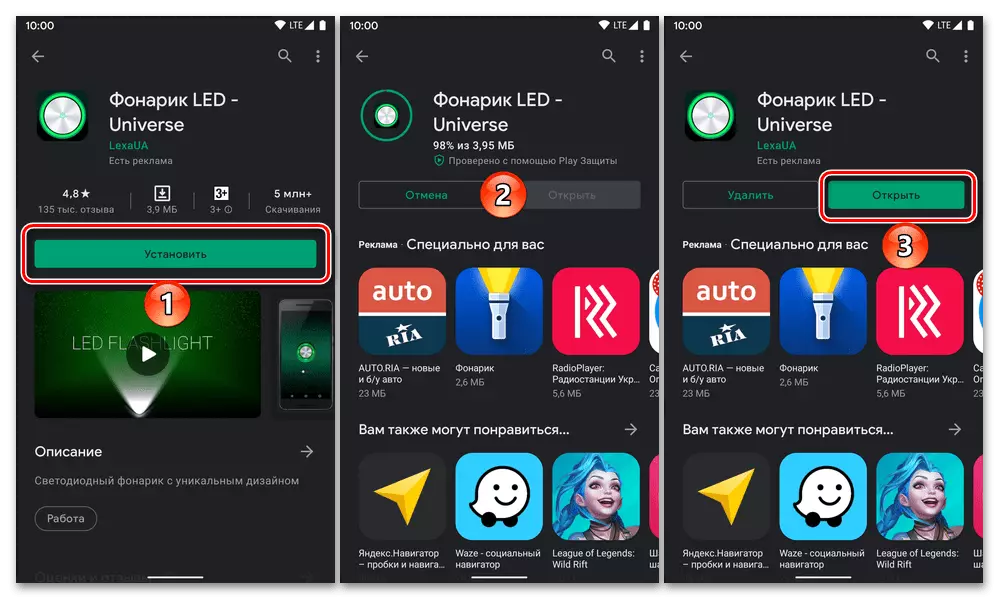
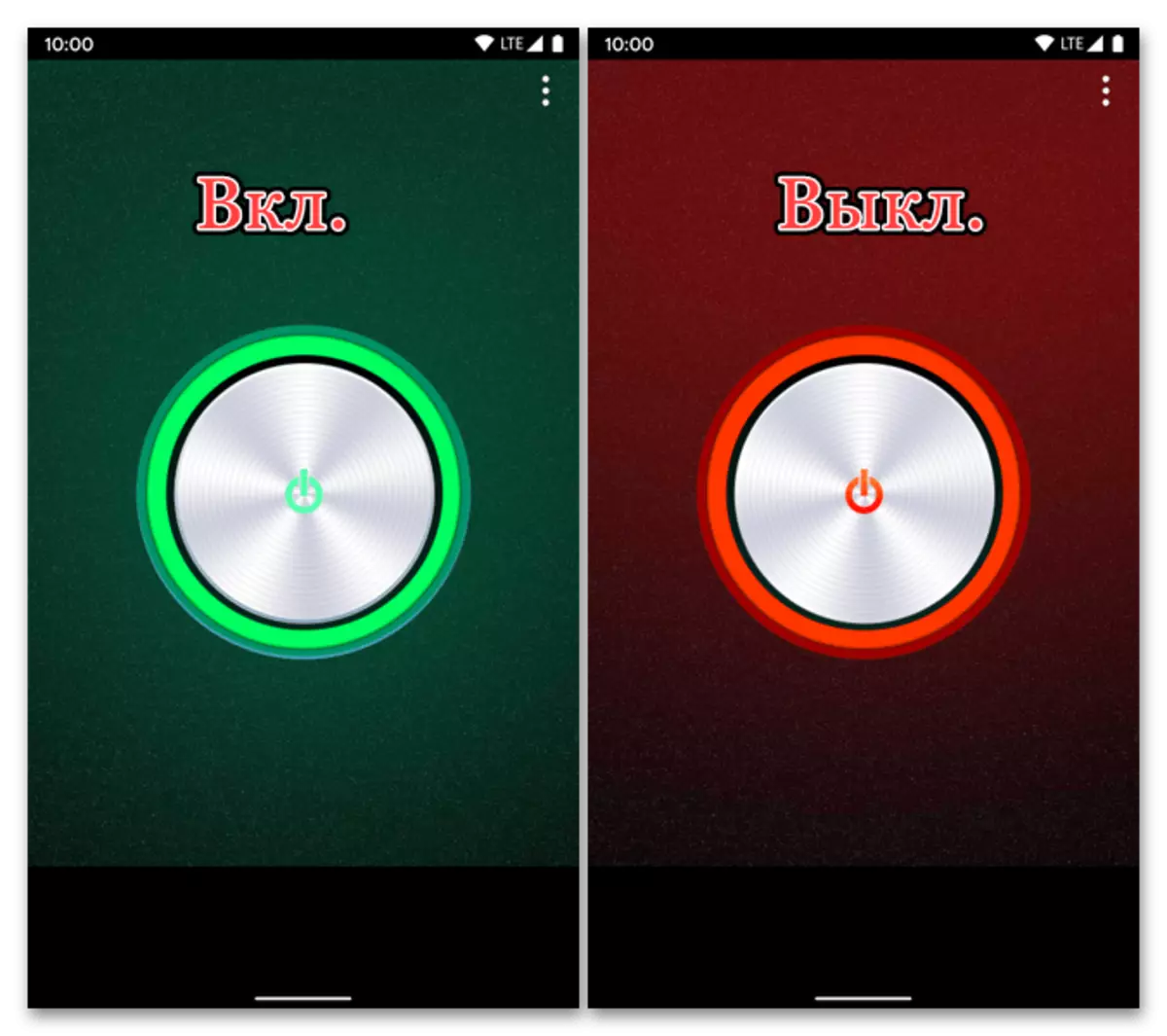
Abban az esetben, ha itt nem vették figyelembe, és nem nyújtottak be a felülvizsgálati cikkben, a fent hivatkozott hivatkozás, a lámpák nem alkalmasak valamilyen okból, próbálja meg megtalálni a Google Playpiac alternatíváját a megfelelő kérés kereséséhez és a kibocsátás eredményeit tanulmányozta. Először is figyelmet kell fordítani a minősítésre, a létesítmények számára és az egyéni véleményekre.
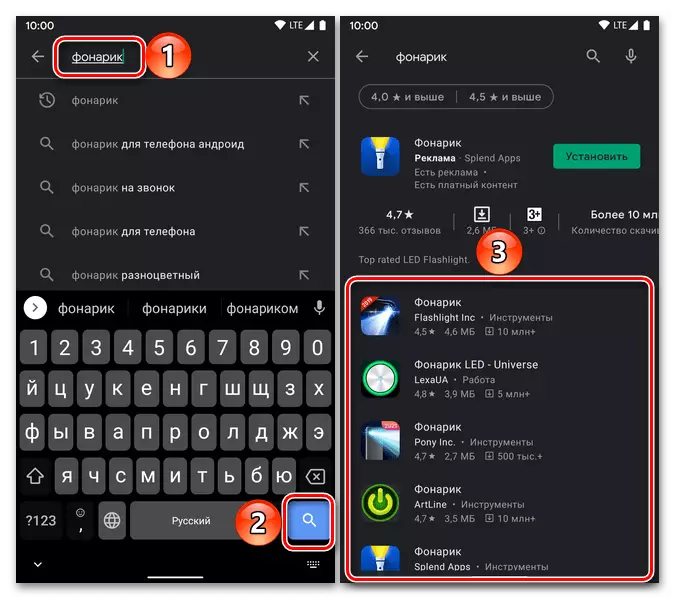
A lehetséges problémák megoldása
Ritka esetekben az Android lámpája nem működik, és mind a rendszerelemgel, mind a harmadik féltől származó alkalmazásokkal történik.
Először is érdemes megjegyezni, hogy ez az összetevő nem működik aktív energiatakarékos üzemmódban és / vagy ha az akkumulátor szintje 15% és alacsonyabb. A megoldás nyilvánvaló - a megfelelő üzemmódot ki kell kapcsolni, és a készüléket, ha szükséges, töltés.
Olvass tovább:
Hogyan lehet gyorsan tölteni az android-devisset
Mi a teendő, ha az Android okostelefon nem számít fel
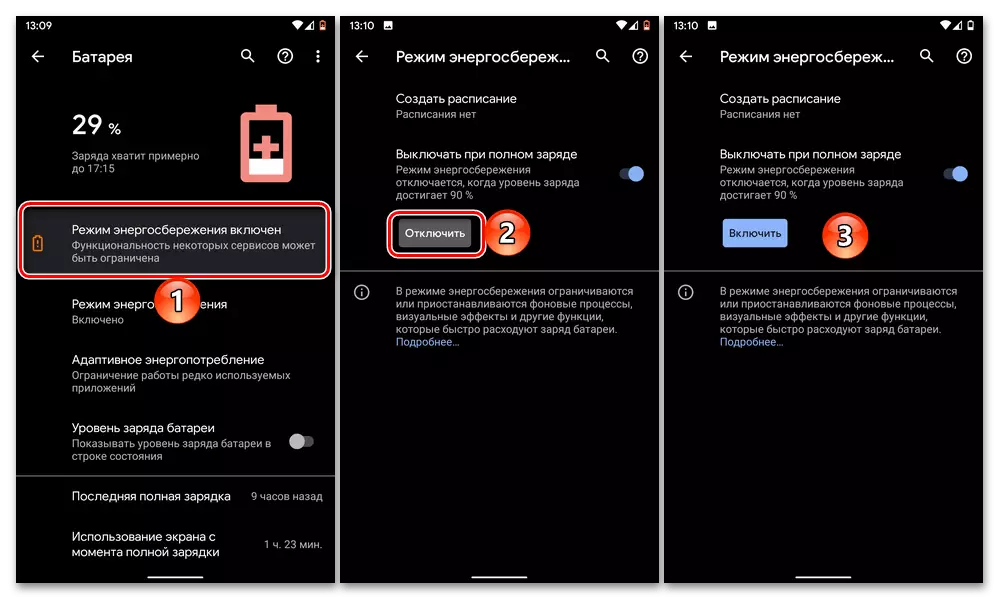
A zseblámpa engedélyezése a fényképezőgép villanását biztosítja, ezért ha nem működik, akkor a probléma valószínű oka lehet a modul - szoftver vagy hardver. Tehát, ha a mobileszközt a közelmúltban varrották, meg kell próbálnia állítani a beállításokat a gyári állapotba, és ha nem segít, próbáljon meg egy másik firmware-t, lehetőleg tisztviselőt telepíteni.
Olvass tovább:
Hogyan kell visszaállítani a gyári beállításokat az Android-on
Mindent az Android-i mobileszközök firmware-ről
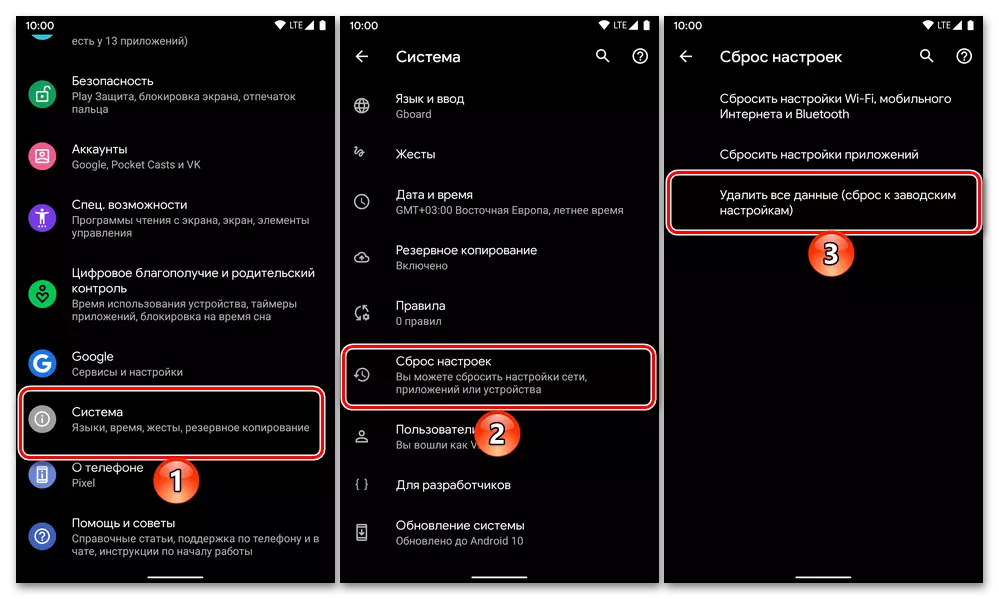
Ha az okostelefon szoftverösszetevőjének beavatkozása nem történt meg, és a vaku fényszórója egyszerűen leállt, akkor lépjen kapcsolatba a szervizközponttal, ahol a szakembereket diagnosztizálják, és a problémák kimutatása, javítása vagy cseréje a megfelelő modul .
Olvassa el: mit kell tennie, ha a fényképezőgép nem működik az eszközön Androiddal
